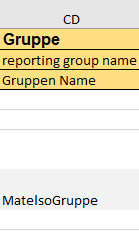Wie soll ein Bulk Upload aussehen?
Control Panel
Phone Numbers
Dieser Artikel soll Sie bei der Erstellung eines Bulk Uploads im Control Panel unterstützen und Beispiele aufzeigen
Immer die aktuelle Vorlage der Bulk Upload Datei verwenden. Diese ist im Control Panel verfügbar.
1. Im ersten Schritt über den Bulk Upload die benötigten Subscriber anlegen.
Warum nicht gleich alles erledigen?
Weil es, je nach zur Verfügung gestellter Datenqualität, einige Zeit dauern kann, bis Sie die Subscriber entsprechend nachkorrigiert haben. Deshalb ist es eine gute Option, erst die Subscriber anzulegen und diese ggf. nachzubearbeiten. Erst im zweiten Schritt werden dann die Rufnummern und weiteren Konfigurationen angestoßen.
Das empfiehlt sich vor allem dann, wenn es ein Startdatum gibt, das eingehalten werden muss. Das Anlegen der Subscriber ist kostenfrei. So kann die Rufnummernbuchung vorab mit genug Zeit optimal und ohne abzusehende Verzögerung vorbereitet werden.
Was muss ich tun?
Es ist möglich mit einem Bulk Upload eine Vielzahl von Subscribern anzulegen. Dazu muss im Control Panel vor dem Upload zwingend das Feld für „Nur Subscriber anlegen und keine Rufnummern buchen“ ausgewählt werden.
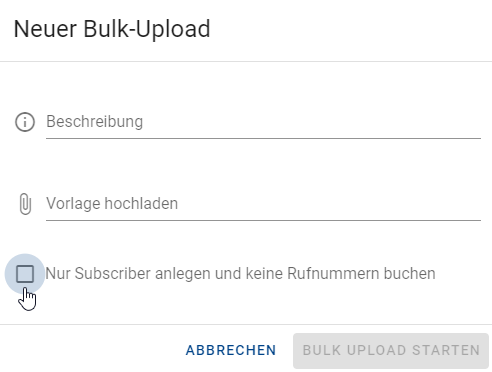
Ist dieses Feld ausgewählt, sind nur die Felder in der Vorlage unter Subscriber Daten relevant:

Davon sind die folgenden Felder Pflichtangaben:
Anrede: Immer Pflicht, Unterscheidung zwischen Privatperson und Firma, die Auswahlmöglichkeiten sind dieselben aus Ihrem Control Panel bei der Anlage von Benutzern, zum Beispiel Herr, Frau oder Firma
Vorname: Nur Pflicht bei Privatpersonen (Siehe Anrede)
Nachname: Nur Pflicht bei Privatpersonen (Siehe Anrede)
Firmenname: Nur Pflicht bei Firmen (Siehe Anrede)
Rechtsform: Nur Pflicht bei Firmen (Siehe Anrede)
Straße: Immer Pflicht
Hausnummer: Immer Pflicht. Hausnummer „0“ ist unzulässig, für Hausnummer Ergänzungen wie Buchstaben und weitere Nummern, benutzen Sie bitte das Feld Hausnummer Zusatz
Postleitzahl: Immer Pflicht, da einige Nummern die mit „0“ beginnen, darauf achten, dass der Inhalt als Text formatiert ist
Ort: Immer Pflicht
Land: Immer Pflicht, es werden nur Country Codes wie DE, IT, CH etc angenommen
Ein Beispiel:
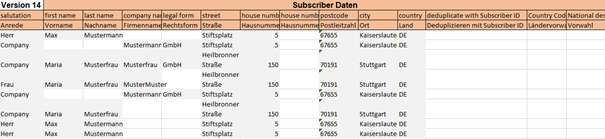
2. Rufnummern buchen & alle benötigten Konfigurationen einrichten
BulkUpload_Modules
Mit dem Bulk Upload können Sie nicht nur Subscriber anlegen, sondern auch direkt dazu eine Rufnummer/Pool buchen und Module konfigurieren. Wie Sie die Subscriber Daten korrekt angeben, wird Ihnen unter Punkt 1 erklärt.
2.1 Pool zu Subscriber buchen und Kündigungsdatum setzen
In der Zeile des Subscribers unter „Pool Größe“ und „Kündigungsdatum“ den gewünschten Pool und ein eventuelles Kündigungsdatum (wenn es dieses zum Beispiel für eine Kampagne schon gibt) setzen. Das Feld „Pool Größe“ ist immer Pflicht bei einem Bulk Upload, der nicht nur Subscriber anlegt.
In unserem Beispiel buchen wir 5 dynamische 10er Pools und 3 Einzelrufnummern:
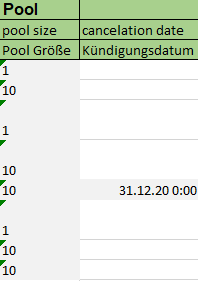
2.2 Ein oder mehrere Weiterleitungsziele einrichten
Ein Weiterleitungsziel ist für eine Trackingnummer unerlässlich. Nur Trackingrufnummern mit einem Weiterleitungsziel können erfolgreich eine Verbindung aufbauen. Das Weiterleitungsziel muss im E164 Format eingetragen werden.
Sie können außerdem einstellen, dass nach einer gewissen Wartezeit auf ein anderes Weiterleitungsziel geschaltet wird. Nutzen Sie dazu das Feld „Timeout“, in dem Sie eine Sekundenangabe machen. Bitte beachten Sie, dass die Summe der Timeoutangaben 100 Sekunden ergeben muss.
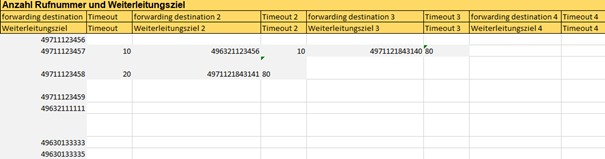
2.3 Ansagen und Anrufbeantworter
Sie können mit dem Bulk Upload bereits die im Control Panel von Ihnen hochgeladene Sounddateien nutzen und für gewünschte Rufnummern hinterlegen. Bitte beachten Sie das korrekte Format und Größe der Dateien. Im Bulk Upload wird nur der genaue Dateiname ohne Endung eingeben.
Whispersound ist eine Ansage, die nur der Angerufene hört.
Welcome Announcement ist eine Ansage, die nur der Anrufende hört.
Anrufbeantworter ist die Ansage des Anrufbeantworters.
Unter „Anrufbeantworter sofort“ können Sie ein „x“ eintragen, wenn es gewünscht ist, dass der Anrufbeantworter sofort geschaltet wird.
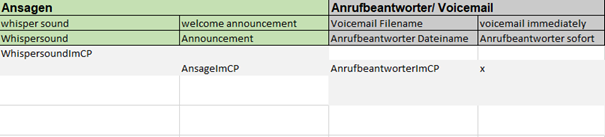
Bitte beachten Sie, dass für die Funktion des Anrufbeantworters auch das Call Messaging per E-Mail eingerichtet sein muss, siehe Punkt 2.11 Call Messaging per E-Mail.
2.4 Conversion Tracking
Beim Conversion Tracking muss ein bereits im Control Panel erstelltes Profil mit dem korrekten Profilnamen angegeben werden. In unserem Beispiel haben wir ein Profil namens „Kundenabfrage“ vorher erstellt.
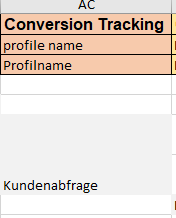
2.5 Call Recording
Das Call Recording erfordert zu allererst eine Bestätigung, dass die rechtlichen Rahmenbedingungen bekannt und akzeptiert sind. Dafür wird bei dem Feld „Ich kenne die rechtlichen Rahmenbedingungen für Call Recording“ ein „x“ gesetzt.
Es werden bei dem Call Recording bis zu 3 Sounddateien hinterlegt. Sie können mit dem Bulk Upload bereits im CP von Ihnen hochgeladene Sounddateien nutzen. Bitte beachten Sie das korrekte Format und Größe der Dateien. Im Bulk Upload wird nur der genaue Dateiname ohne Endung eingeben.
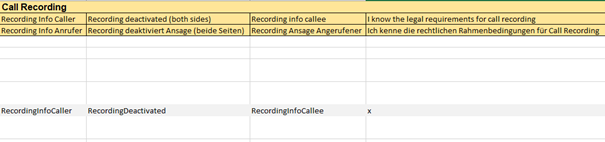
2.6 Zeitabhängiges Routing
Das Zeitabhängige Routing muss vor dem Bulk Upload vollständig konfiguriert, mit Routingprofil und Zeitprofil, sein. Im Bulk Upload werden nur die IDs der jeweiligen Profile eingetragen. Die IDs stehen im Control Panel bei den Profilen.
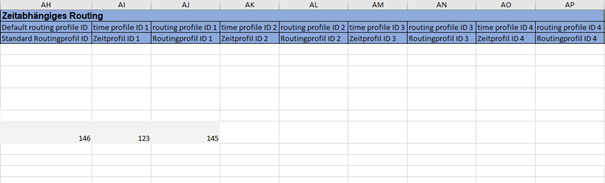
2.7 Domain Management
Hier können Sie eine Domain bei uns registrieren und direkt mit einem Nummernpool für das Search&Replace Skript benutzen. Die Website muss ohne Vorsatz wie www. oder https:// eingegeben werden. Unter Beschreibung fügen Sie eine beliebige Beschreibung für die Website hinzu. Bei Alias Adressen können Sie, wenn nötig, auch Alias Adressen eintragen.
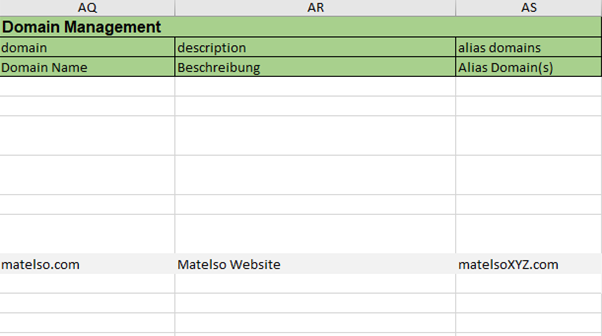
2.8 Channel und Pool Selector
Die Domain Einstellungen Channel und Pool Selector können im Bulk Upload gesetzt werden. Hierzu ist wichtig, dass Sie die genauen Bezeichnungen aus unserem Control Panel nehmen, da nur diese übernommen werden können. Im Control Panel unter Domain Einstellungen finden Sie die möglichen Auswahlmöglichkeiten, ein Beispiel:
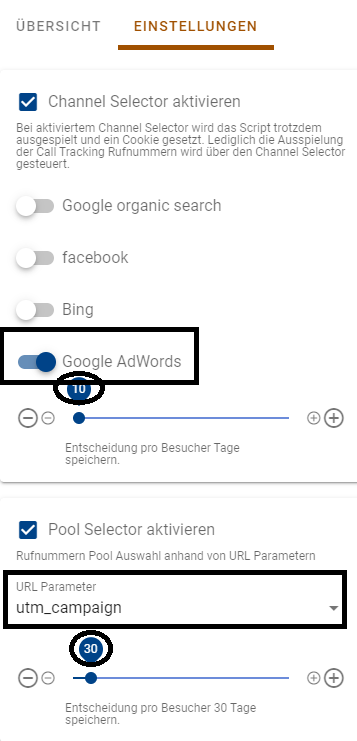
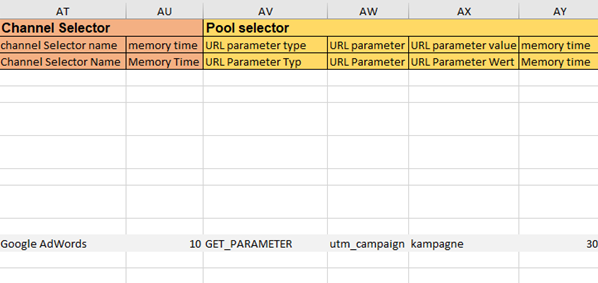
2.9 Search and Replace
Die Pflichtfelder für die Einstellung des Search and Replace Skriptes sind der Suchtext und das angezeigte Rufnummerformat.
Unter Suchtexte zählen Sie alle Rufnummern, die Sie ersetzen wollen, in der genauen Formatierung auf, welche auf Ihrer Website vorkommen. Trennen Sie mehrere Rufnummern mit einem Komma und einem Leerzeichen.
Das angezeigte Rufnummerformat ist das Format der Tracking Nummer, welche ausgespielt wird. Mögliche Formate können Sie aus der Ausfüllhilfe entnehmen.

Prefix kann benutzt werden um einen Beliebigen Text vor die Tracking Nummer zu setzen (zum Beispiel: Telefon)
Wünschen Sie die Optionen S&R deaktiviert oder Automatischer Scan deaktivert zu nutzen, fügen sie in dem Feld ein „x“ ein.
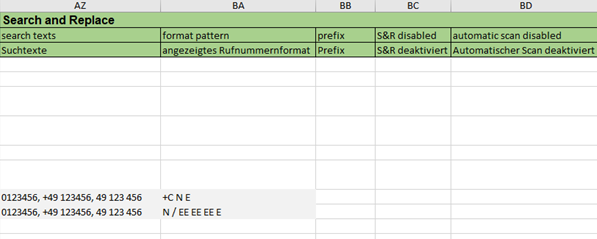
2.10 Integration 2.0 und Campaign Management
Integrationen müssen freigeschaltet und erstellt sein. Im Bulk Upload wird lediglich die ID der zu verwendende Konfiguration benutzt.
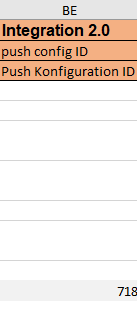
Das Campaign Management muss freigeschaltet und konfiguriert sein, dann kann den vom Bulk Upload neu gebuchten Nummern direkt ein Kampagnen Attribut und ein Wert zugeordnet werden.
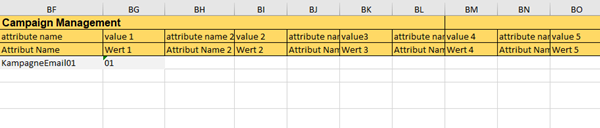
2.11 Call Messaging per E-Mail
Hier können Sie eine Vorlage für Call Messaging einrichten. Unter Benachrichtungsprofil wählen Sie eine der vorhanden Vorlagen aus, das kann eine von Matelso sein, aber auch eine eigene.
Unter Sprache tragen sie mit einem 2-stelligen Ländercode die gewünschte Sprache ein.
Die Einstellung, wann eine E-Mail versendet werden soll (bei entgangenen Anrufen, bei angenommen oder bei beiden), wird mit einem „x“ im jeweiligen Feld ausgewählt.
E-Mail-Empfänger, CC und BCC können eingetragen werden und werden mit Komma und Leerzeichen getrennt.
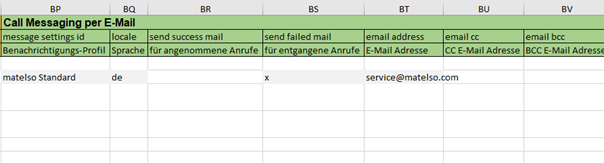
2.12 Gruppe
Eine Gruppe zur besseren Sortierung von Subscribern und Rufnummern muss vorher erstellt sein und kann im Bulk Upload eingetragen werden.